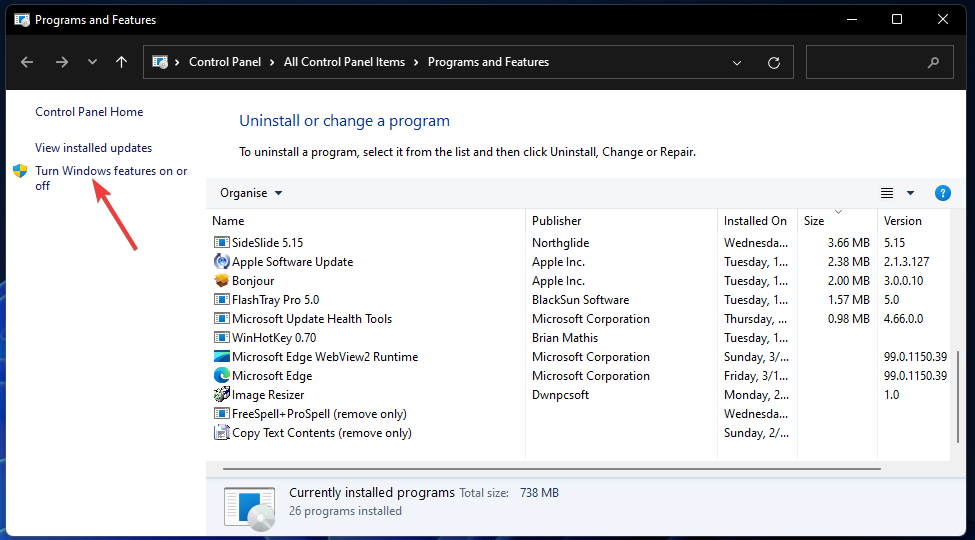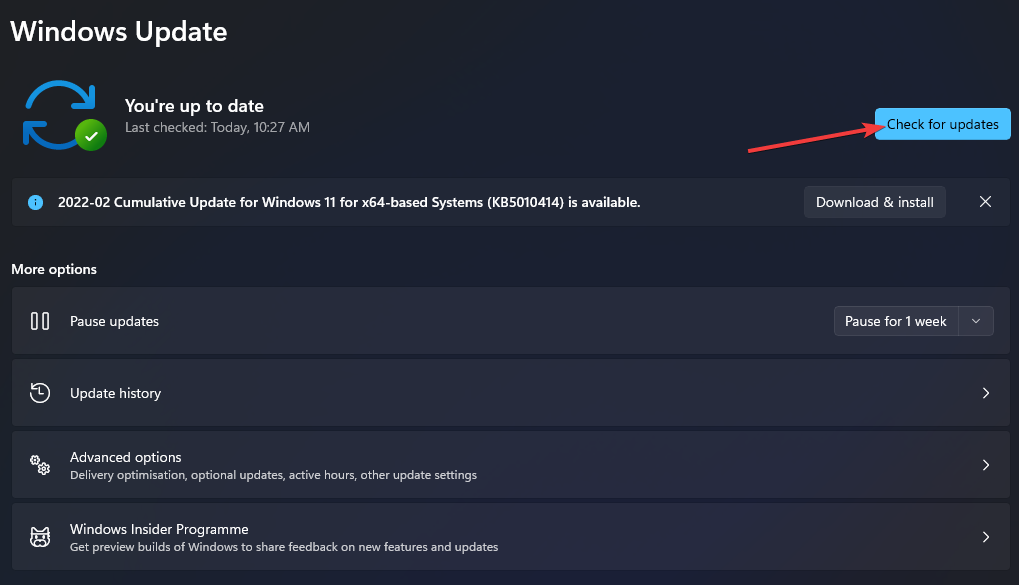- SCNotification er en del af System Center Configuration Manager.
- Korrupt .NET-installation eller dårlig konfiguration kan få SCNotification til at holde op med at virke.
- Du kan nemt reparere .NET-installation fra Tilføj eller fjern programmer.
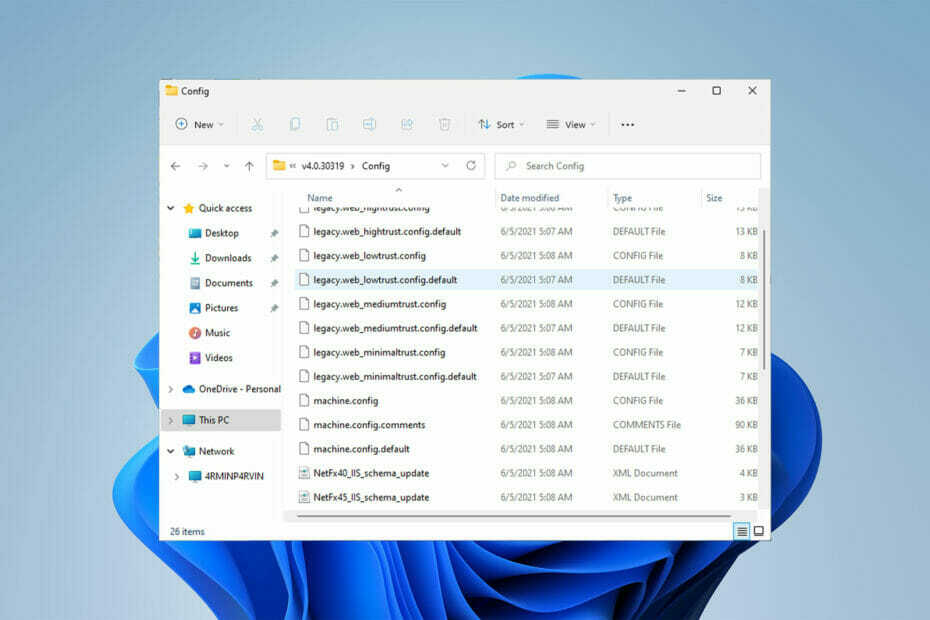
xINSTALLER VED AT KLIKKE PÅ DOWNLOAD FIL
Denne software vil reparere almindelige computerfejl, beskytte dig mod filtab, malware, hardwarefejl og optimere din pc til maksimal ydeevne. Løs pc-problemer og fjern virus nu i 3 nemme trin:
- Download Restoro PC Repair Tool der følger med patenterede teknologier (patent tilgængeligt her).
- Klik Start scanning for at finde Windows-problemer, der kan forårsage pc-problemer.
- Klik Reparer alle for at løse problemer, der påvirker din computers sikkerhed og ydeevne
- Restoro er blevet downloadet af 0 læsere i denne måned.
Som Windows-bruger lider du højst sandsynligt af fejlen SCNotification has stop working hver gang du starter din computer.
SCNotification.exe er en Microsoft-systemmeddelelsesfil, der på grund af nogle årsager som f.eks
tilladelsesfejl og dot net-fejl, går ned hver gang du starter din pc.Denne fejl er også kendt under dens problemhændelsesnavn. Så i stedet for at vide det, da SCNotification er holdt op med at virke, kender du det måske som fejlen clr20r3.
I denne artikel vil vi undersøge alle de trin, du skal tage for at rette op på, at SCNotification er holdt op med at virke, så det aldrig generer dig igen.
Hvad er SCNotification.exe?
SCNotification.exe er en systemfil implementeret af Microsoft. Det tilhører System Center Configuration Manager (også kendt som SCCM).
System Center Configuration Manager blev tidligere omtalt som System Management Server (SMS).
SCCM bruger filen SCNotification.exe til at installere og implementere opdateringer. Det kan også administrere systemer baseret på Windows ved hjælp af denne fil.
Fejl som f.eks. Configuration Manager virker ikke, eller Server Manager er holdt op med at virke, er almindelige i Microsoft-systemer; du kan dog nemt rette dem alle sammen.
Hvad skal jeg gøre, hvis SCNotifications er holdt op med at virke?
- Først, download Microsoft .NET Framework Reparationsværktøj fra Microsofts officielle hjemmeside.
- Næste, start netfxrepair.exe. Et GUI-baseret vindue åbnes, så du kan se reparationsproceduren.
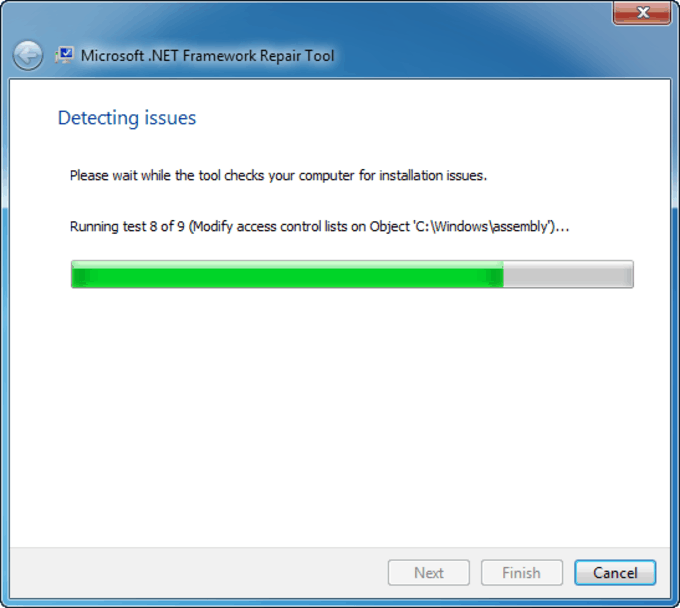
- Få derefter adgang til en fuldt fungerende maskine og kopier machine.config.default og machine.config filer fra disse steder:
C:\Windows\Microsoft. NET\Framework\v4.0.30319\ConfigC:\Windows\Microsoft. NET\Framework64\v4.0.30319\Config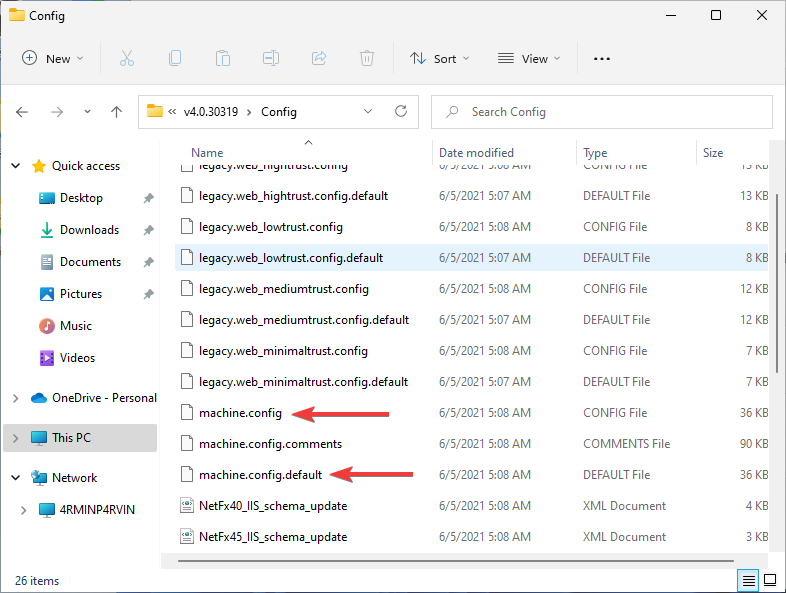
- Indsæt de kopierede filer på de samme steder på din egen computer.
- Genstart dit system.
- Løs problemet med videohastighedscontrolleren, der ikke virker på flere enheder
- Her er rettelserne til problemet med Open Shell Windows 11, der ikke fungerer
- 2 måder og genveje til at åbne udklipsholder i Windows 11
- Sådan kopierer du nemt enhver mappeadresse på Windows 11
Hvordan reparerer jeg .NET-installationen?
- Luk først alle kørende programmer.
- Klik på Start menu, søg efter Tilføj eller fjern programmer, og klik på Åben.
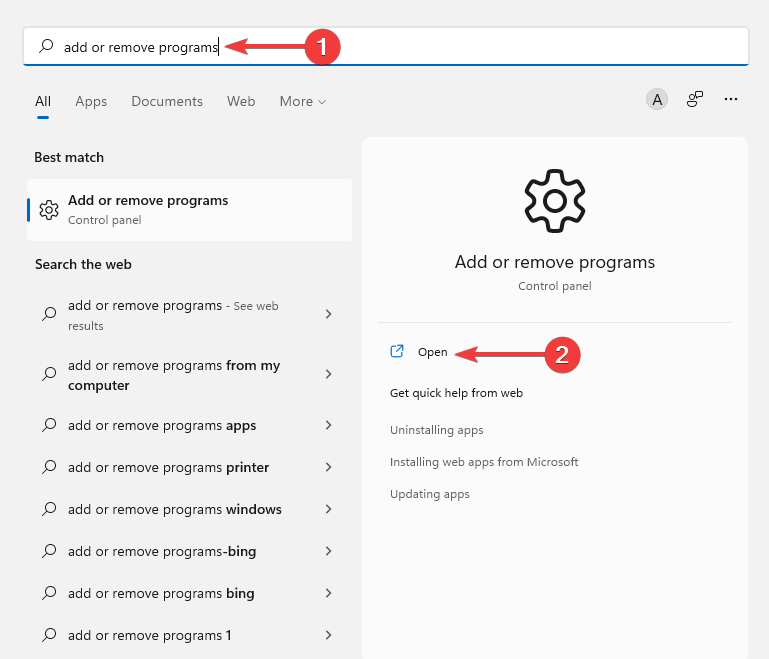
- Vælg derefter Microsoft .NET Framework 4 udvidet og tryk på Skift/afinstaller.
- Fra installationsguiden skal du derefter klikke på Reparation knap.
- Til sidst skal du genstarte din pc.
Reparation af .NET framework-installation kan hjælpe dig med at sikre, at du aldrig løber ind i SCNotification has stop working error igen. Du kan dog ikke følge disse trin, hvis du også bruger Windows 10.
Bemærk, at .NET framework 4.0 er en integreret komponent i disse operativsystemer, og det kan ikke fjernes eller repareres. De af jer, der bruger disse operativsystemer, kan drage fordel af Microsoft .NET Framework Repair Tool.
Ccmexec.exe er en komponent i Microsoft SMS-operativsystemtjenesten og er et vigtigt program for stabiliteten og sikkerheden på din pc.
For det meste opstår ccmexec.exe filproblemer, fordi deres filer mangler eller er beskadiget på grund af virus eller malware. Du kan sagtens reparere beskadigede filer ved at installere en ny version af deres .exe-fil.
Fortæl os, om du var i stand til at løse problemet med SCNotification er holdt op med at virke i kommentarfeltet nedenfor.
 Har du stadig problemer?Løs dem med dette værktøj:
Har du stadig problemer?Løs dem med dette værktøj:
- Download dette PC-reparationsværktøj bedømt Great på TrustPilot.com (download starter på denne side).
- Klik Start scanning for at finde Windows-problemer, der kan forårsage pc-problemer.
- Klik Reparer alle for at løse problemer med patenterede teknologier (Eksklusiv rabat til vores læsere).
Restoro er blevet downloadet af 0 læsere i denne måned.